Trong bài viết này, loltruyenky.vn.vn sẽ hướng dẫn cách sử dụng Onekey Ghost để các bạn có thể ghost và tạo ghost windows hiệu quả. Các bạn đang muốn dùng Onekety Ghost thì đừng bỏ qua bài viết này.
Đang xem: Cách sử dụng phần mềm onekey ghost
Onekey Ghost luôn là phần mềm được người dùng Windows lựa chọn để thực hiện ghost windows và tạo các bản ghost sao lưu window hiệu quả. Phần mềm Onekey Ghost gọn nhẹ và rất dễ sử dụng nhưng nếu bạn không phải là một người am hiểu về máy tính thì cũng sẽ gặp chút khó khăn trong việc sử dụng phần mềm. Theo dõi bài viết hướng dẫn cách sử dụng Onekey Ghost để hiểu rõ hơn về phần mềm hữu dụng này nhé.
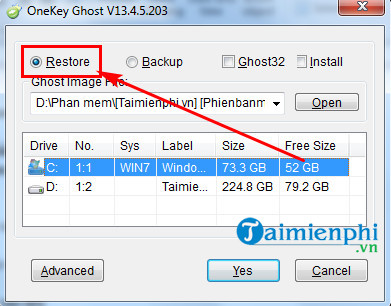
Bước 2: Các bạn click vào Open để lựa chọn file ghost mà mình muốn sử dụng
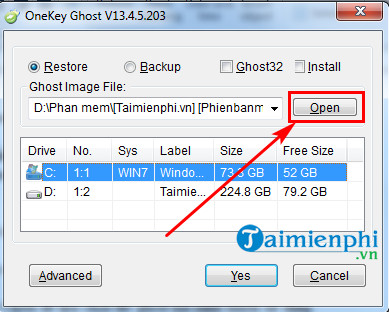
Bước 3: Bạn thực hiện chọn ổ muốn ghost. Bạn cần chú ý chọn cẩn thận bởi dữ liệu trong ổ sẽ bị xóa sạch và không được chọn ổ có chưa file ghost.
Xem thêm: Cách Chơi Đề Dàn Với Độ Chính Xác Cực Cao, Dàn Đề Đánh Hàng Ngày
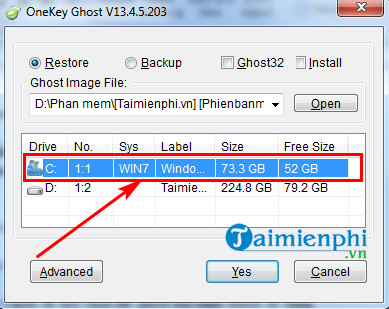
Bước 4: Click Yes để phần mềm tạo bản ghost
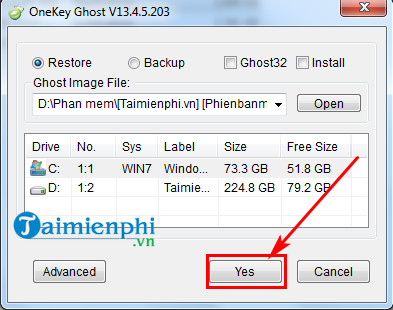
Bước 5: Phần mềm đã tạo xong bản ghost, bạn click Yes để máy tính khởi động lại và bắt đầu thực hiện ghost tự động, bạn sẽ không cần phải làm gì khác nữa.
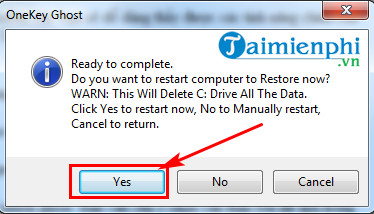
2. Back Up
– Tính năng Back up cho phép bạn tạo một bản ghost sao lưu cho hệ thống- Cách thực hiện cũng gần tương tự như khi ghost win
Bước 1: Các bạn lựa chọn tích vào Back up
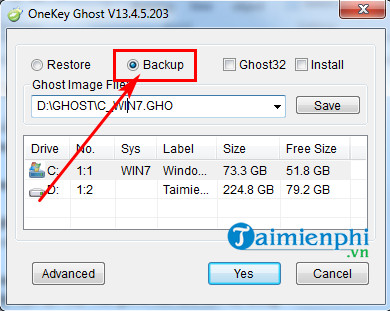
Bước 2: Bạn click vào Save để lựa chọn thư mục lưu file Ghost, bạn có thể thay đổi tên file ghost sẽ tạo ngay tại khung Ghost Image File.
Xem thêm: Fix Lỗi Win 7 Build 7601 – Hướng Dẫn Sữa Lỗi Build 7601
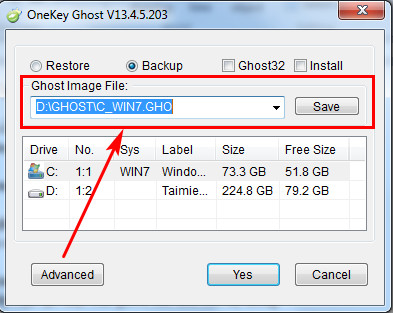
Bước 3: Bạn chọn ổ muốn thực hiện sao lưu tạo bản ghost và click Yes
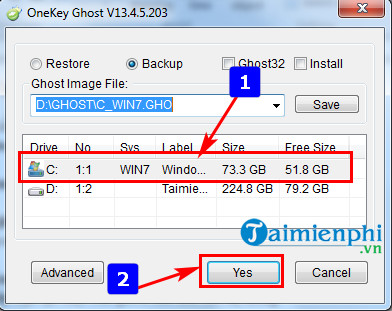
Bước 4: Bạn click Yes để xác nhận và khởi động lại phần mềm để tạo bản Ghost sao lưu
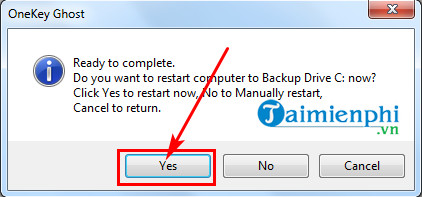
https://loltruyenky.vn/cach-su-dung-onekey-ghost-40055n.aspx Hy vọng với bài viết cách dùng Onekey Ghost trên đây giúp các bạn sẽ dễ dàng thực hiện ghost win hiệu quả với phần mềm Onekey Ghost khi muốn sử dụng một bản win khác. Chúc các bạn thành công.










